前面给大家科普了下
三点一线就是这里说的分割线,那么划分线如何画大家还记得吗?今天教大家如何开启连字符分割线与更改分割线颜色的方法。
先来回顾一下什么是连字符分割线:
建立空白Word文档,输入:---+【回车键】,就会自动出现一条的分割线。分割线有以下几种情况可以完成不用样式的;
1."---" 加回车
2."===" 加回车
3."~~~" 加回车
4."***" 加回车
5."###" 加回车
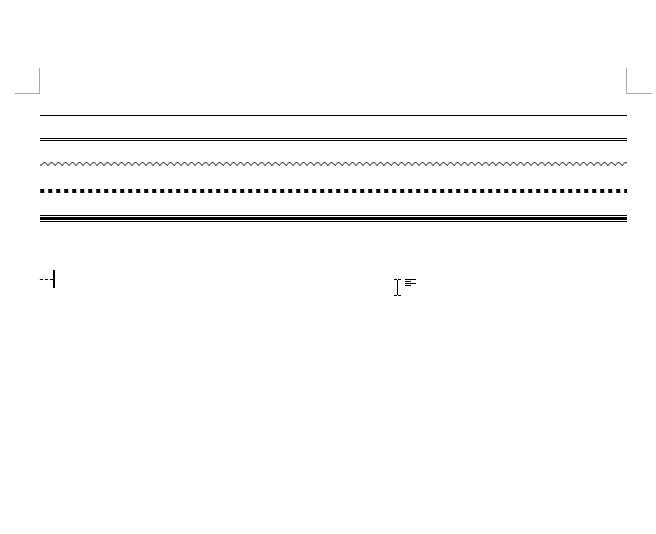 失败原因:
失败原因:
可是发现有朋友来反馈说他连接符分割线起不来作用,怎么都不行,百度找了很多方法基本都是一样的,可是怎么都不行。其实是有个非常重要的一个选项没有开启,导致这种原因可能是之前操作失误把【自动创建边框线】给关闭了。
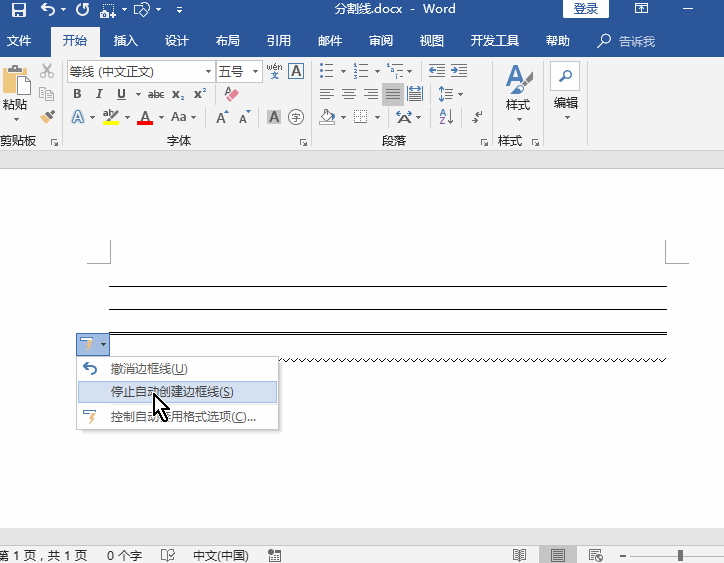 解决办法:
解决办法:
任意打开一个word文档【文件】-【选项】-【校对】-【自动更正选项】-【键入时自动套用格式】-【连字符(---)替换为长划线(——)】-【框线】-【确定】再回来文档上测试结果吧;
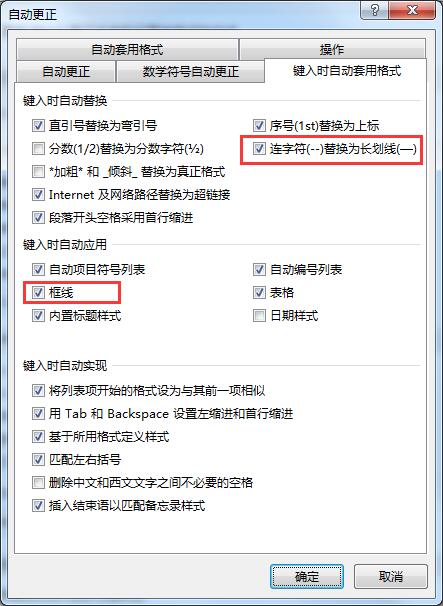 操作方法参考:
操作方法参考:
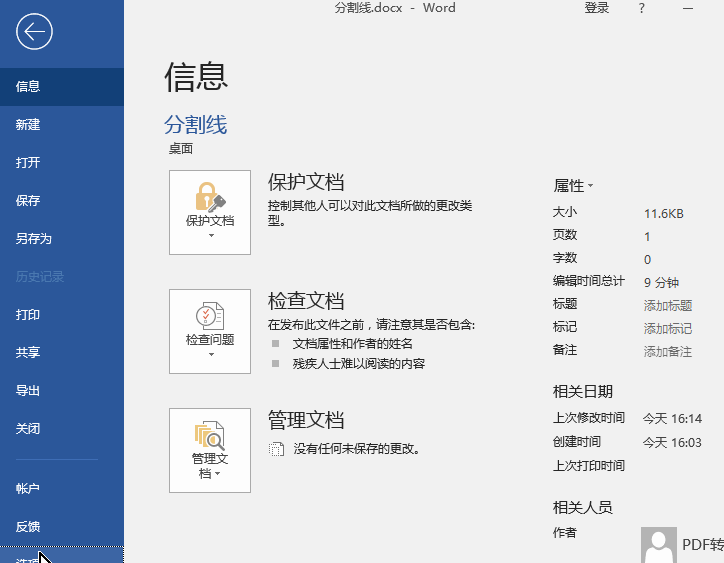 给分割线更改颜色:
给分割线更改颜色:
分割线更改颜色的话暂时只支持一种,点击【开始】-【段落】-【边框】小三角下拉-【横线Z】就出现了一条分割线,双击分割线,弹出设置横线格式【颜色】
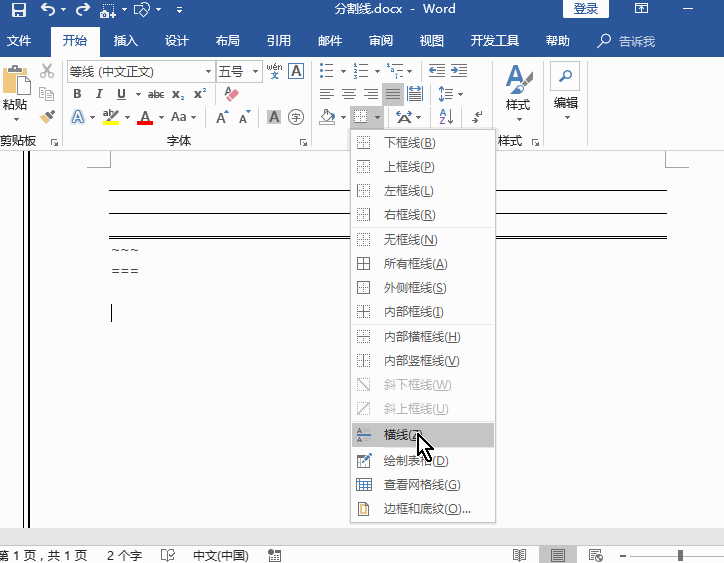
假如你学习到了这个新技能不妨转发推荐给你的小伙伴。并动动小指头收藏,以免下次走丢。
我们将定期更新Word、Excel、PPT等操作技巧。pdf转换器供在线免费的PDF转word、PDF转Excel、PDF转PPT服务。

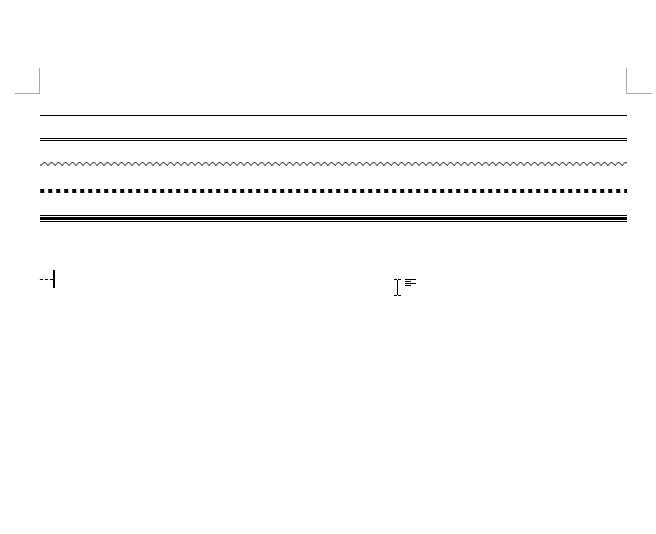
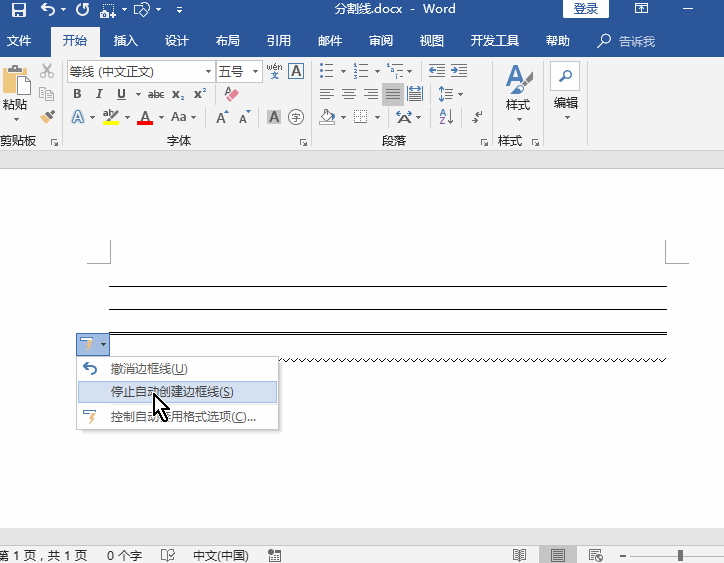
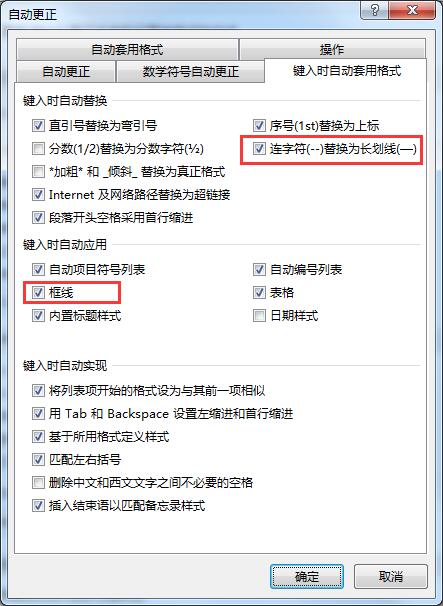
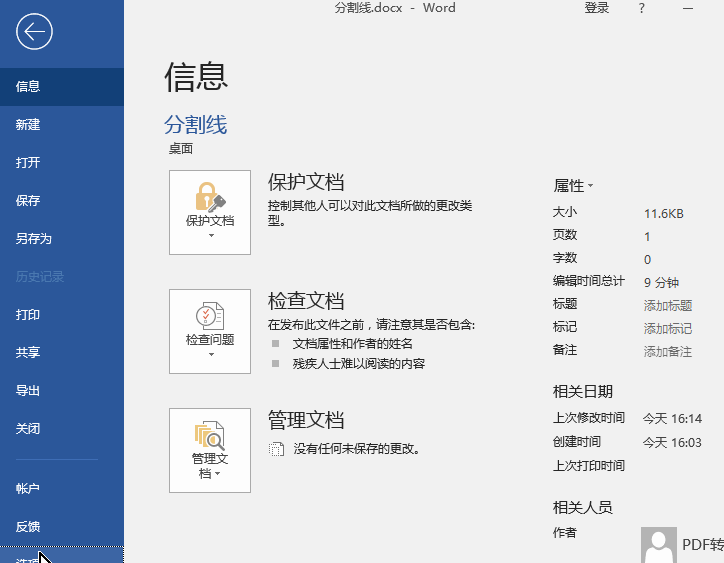
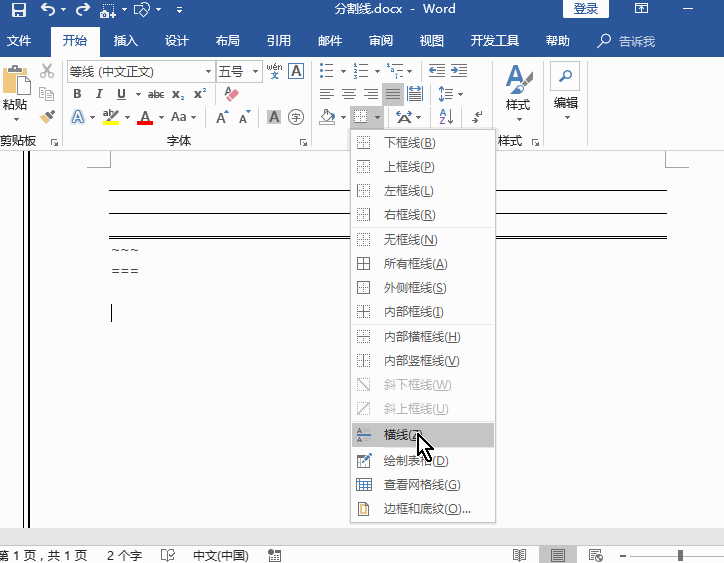
 最新文章
最新文章 相关阅读
相关阅读 最新专题
最新专题
